- אם נורות המקלדת של Corsair אינן פועלות, הגורמים השכיחים ביותר כוללים מנהלי התקנים מיושנים וקושחת מקלדת.
- ייתכן שתוכל לתקן את הבעיה שמטרידה אותך פשוט על ידי איפוס הגדרות המקלדת.
- תוכנת עדכון מנהלי התקנים מיוחדת יכולה לעזור לך לפתור את בעיית אורות המקלדת המעצבנת.
- אם מקלדת Corsair אינה פועלת ב- Windows 10, היפטר ממנה על ידי שחזור המערכת שלך.

תוכנה זו תתקן שגיאות מחשב נפוצות, תגן עליך מפני אובדן קבצים, תוכנות זדוניות, כשל חומרה ותייעל את המחשב שלך לביצועים מקסימליים. תקן בעיות במחשב והסר וירוסים כעת בשלושה שלבים פשוטים:
- הורד את כלי התיקון למחשב Restoro שמגיע עם טכנולוגיות פטנט (פטנט זמין פה).
- נְקִישָׁה התחל סריקה כדי למצוא בעיות של Windows שעלולות לגרום לבעיות במחשב.
- נְקִישָׁה תיקון הכל כדי לפתור בעיות המשפיעות על אבטחת המחשב וביצועיו
- Restoro הורדה על ידי 0 קוראים החודש.
אחד הדברים הגדולים ביותר בכמה קורסאייר מקלדות הוא השפעות התאורה שלהם. עם זאת, משתמשים פרסמו בפורום של קורסייר על נושאי תאורת מקלדת.
עבור משתמשים מסוימים, תאורת המקלדת של Corsair יכולה להפסיק לעבוד לחלוטין. עם זאת, ייתכן שתוכל לתקן את האורות של מקלדת Corsair ברזולוציות אלה.
כיצד אוכל לתקן תאורת מקלדת של Corsair שלא עובדת?
1. עדכן את מנהל ההתקן של מקלדת Corsair
ראשית, בדוק אם עליך לעדכן את מנהל ההתקן של מקלדת Corsair. הדרך הקלה ביותר לעשות זאת היא לבצע סריקת תוכנת עדכון מנהל התקן.
כלי עדכון מנהלי התקנים יראה אם מנהל ההתקן של מקלדת Corsair מיושן. בהמשך, אתה יכול להתקין את מנהל ההתקן העדכני ביותר עבור המקלדת שלך באמצעות תוכנת עדכון מנהל ההתקן.
 מנהלי התקנים חיוניים למחשב האישי שלך ולכל התוכניות שבהן אתה משתמש מדי יום. אם ברצונך להימנע מקריסות, הקפאה, באגים, פיגור או כל בעיה אחרת, תצטרך לעדכן אותם.זמן רב לבדוק אם קיימים עדכוני מנהלי התקנים. למרבה המזל, תוכלו להשתמש בפתרון אוטומטי שיבדוק בבטחה אם קיימים עדכונים חדשים ויישם אותם בקלות, ולכן אנו ממליצים בחום DriverFix.בצע את הצעדים הפשוטים הבאים לעדכון בטוח של מנהלי ההתקן שלך:
מנהלי התקנים חיוניים למחשב האישי שלך ולכל התוכניות שבהן אתה משתמש מדי יום. אם ברצונך להימנע מקריסות, הקפאה, באגים, פיגור או כל בעיה אחרת, תצטרך לעדכן אותם.זמן רב לבדוק אם קיימים עדכוני מנהלי התקנים. למרבה המזל, תוכלו להשתמש בפתרון אוטומטי שיבדוק בבטחה אם קיימים עדכונים חדשים ויישם אותם בקלות, ולכן אנו ממליצים בחום DriverFix.בצע את הצעדים הפשוטים הבאים לעדכון בטוח של מנהלי ההתקן שלך:
- הורד והתקן את DriverFix.
- הפעל את היישום.
- המתן ש- DriverFix יאתר את כל מנהלי ההתקן הפגומים שלך.
- התוכנה תציג כעת את כל מנהלי ההתקנים שיש להם בעיות, ועליך רק לבחור את אלה שתרצה לתקן.
- המתן ל- DriverFix להוריד ולהתקין את מנהלי ההתקן החדשים ביותר.
- איתחול במחשב האישי שלך כדי שהשינויים ייכנסו לתוקף.

DriverFix
מנהלי התקנים כבר לא ייצרו בעיות אם אתה מוריד ומשתמש בתוכנה חזקה זו עוד היום.
בקר באתר
הצהרת אחריות: יש לשדרג תוכנית זו מהגרסה החינמית על מנת לבצע פעולות ספציפיות.
2. אפס את מקלדת Corsair
מקלדות קוויות
- נתק את מקלדת Corsair מהמחשב האישי שלך.
- לחץ והחזק את המקש יציאה מַפְתֵחַ.
- תוך כדי החזקת ה- יציאה מקש, חבר את מקלדת Corsair חזרה למחשב האישי.
- שחרר את יציאה מקש כחמש שניות לאחר חיבור המקלדת מחדש. לאחר מכן אתה אמור לראות את המקלדת מהבהבת לאחר האיפוס.
מקלדות אלחוטיות
- משתמשים עם מקלדות Corsair אלחוטיות יצטרכו לכבות אותם.
- ואז החזק את מקש ESC לחוץ בזמן שהמקלדת כבויה.
- סובב את המקלדת לאחור תוך לחיצה ממושכת על מקש ESC.
- שחרר את מקש ESC חמש שניות לאחר שהפעלת את המקלדת. המקלדת אמורה להבהב כשהיא מאופסת.
3. עדכן את הקושחה של מקלדת Corsair
- פתח את ה דף ההורדה של iCUE בדפדפן.
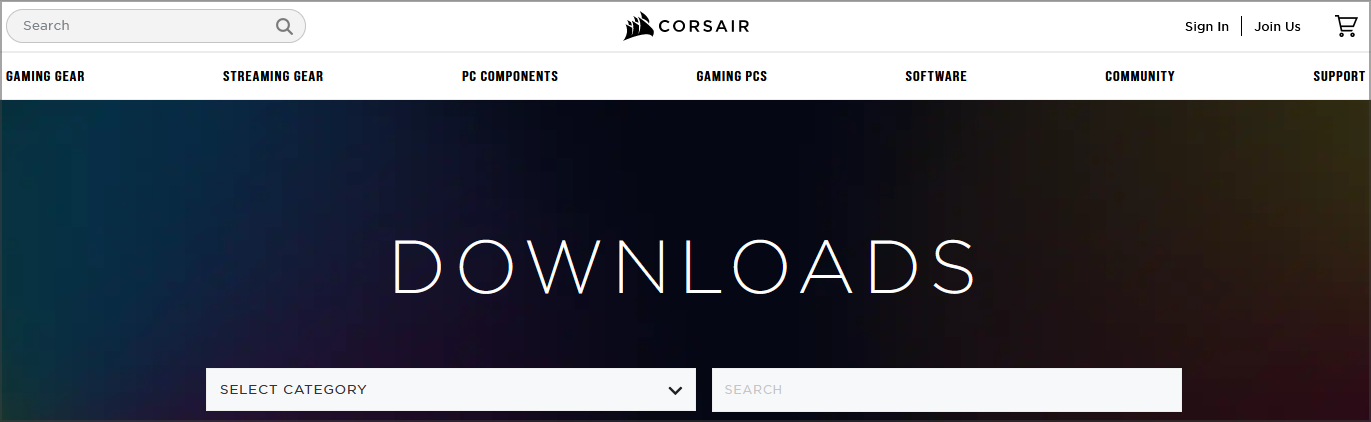
- לחץ להורדת תוכנת iCUE העדכנית ביותר שם.
- לאחר מכן, התקן את iCUE בעזרת אשף ההתקנה עבורו שתוריד.
- פתח את חלון תוכנת iCUE.
- לחץ על הגדרות הכרטיסייה.
- בחר במקלדת Corsair שעליך לתקן תאורה.
- לחץ על עדכון כפתור להתקנת קושחה למקלדת.
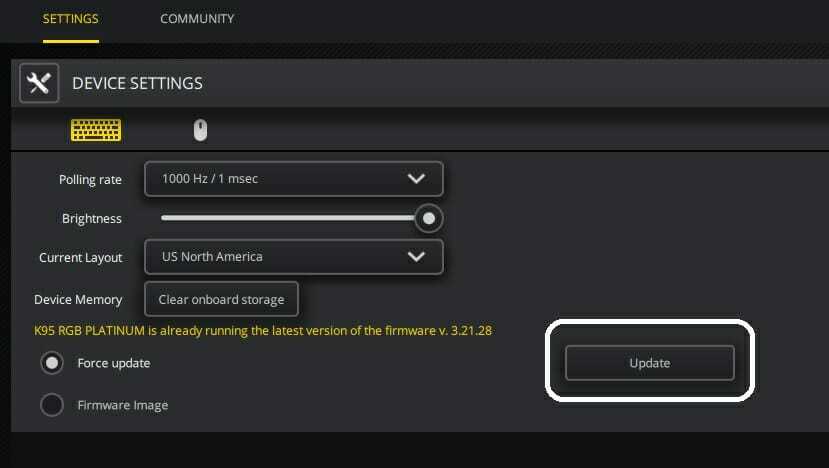
- בחר את עדכון כוח כפתור הבחירה כדי לקבל את גרסת הקושחה העדכנית ביותר עבור המקלדת שלך.
הערה: יש גם א סרגל בהירות הגדרת המקלדת באותו חלונית הגדרות מכשיר ב- iCUE. גרור את סרגל הבהירות למקסימום (ימינה קיצונית) אם הוא עדיין לא קיים.
4. השבת SDK
- הורד והתקן את iCUE כמתואר בשלושת השלבים הראשונים של הרזולוציה השלישית.
- הפעל את תוכנת iCUE.
- בחר את iCUE הגדרות הכרטיסייה.
- לאחר מכן בחר כללי בחלונית הגדרות iCUE.
- בטל את הסימון של הפעל SDK תיבת סימון.
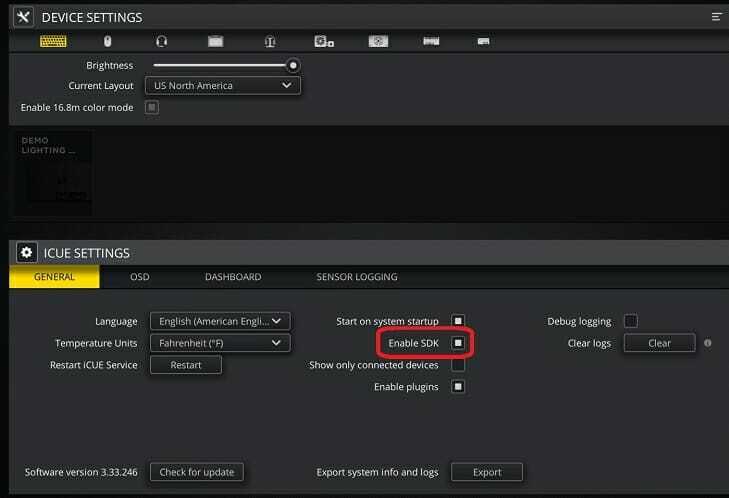
5. שחזר את Windows 10 למועד מוקדם יותר
- לחץ על מקש Windows + Rקיצור לפתיחה לָרוּץ.
- הקלד פקודה זו לשחזור המערכת לָרוּץתיבת הטקסט ולחץ להיכנס:
rstrui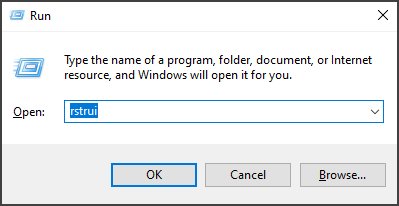
- בחר את בחר נקודת שחזור אחרת אפשרות אם אתה יכול לעשות זאת ולחץ על הַבָּא לַחְצָן.
- כדי לקבל סקירה מלאה של נקודות השחזור הזמינות, לחץ על הראה נקודות שחזור נוספות תיבת סימון.

- בחר נקודת שחזור שתגלגל את Windows 10 חזרה לתקופה בה אורות המקלדת של Corsair עבדו בסדר. אם אינך בטוח, פשוט בחר בנקודת השחזור שנמצאת הכי רחוק אחורה.
- לחץ על הַבָּא כפתור כדי להמשיך לשלב האישור.
- לאחר מכן, יהיה עליך ללחוץ סיים כדי לאשר את נקודת השחזור ולהחזיר את Windows 10 לאחור.
הפעל סריקת מערכת כדי לגלות שגיאות אפשריות

הורד את Restoro
כלי לתיקון מחשב

נְקִישָׁה התחל סריקה כדי למצוא בעיות ב- Windows.

נְקִישָׁה תיקון הכל כדי לפתור בעיות עם טכנולוגיות פטנט.
הפעל סריקת מחשב באמצעות כלי התיקון Restoro כדי למצוא שגיאות הגורמות לבעיות אבטחה ולהאטות. לאחר השלמת הסריקה, תהליך התיקון יחליף קבצים פגומים בקבצי ורכיבי Windows חדשים.
ככל הנראה תצטרך להתקין תוכנה מסוימת לאחר הפעלת Windows מאחור, מכיוון שתוכניות המותקנות לאחר נקודות השחזור שנבחרו נמחקות.
כדי לראות רשימת תוכניות שנקודת שחזור מסירה, לחץ על סריקת שחזור המערכת לחצן התוכניות המושפעות.
6. הסר את ההתקנה של עדכוני Windows האחרונים
- לִפְתוֹחַ הגדרות (לחץ על מקש Windows + I מקש קיצור).
- נְקִישָׁה עדכון ואבטחה כדי לפתוח את כל אפשרויות העדכון.

- לאחר מכן לחץ על צפו בהיסטוריית העדכונים ובחר הסר התקנה של עדכון.

- בחר שם את העדכון האחרון ולחץ הסר התקנה כדי להסיר אותו.

רזולוציה זו מיועדת יותר לתיקון תאורת מקלדת Corsair המפסיקה לפעול לאחר עדכוני Windows האחרונים.
אם תאורת המקלדת מפסיקה לפעול לאחר עדכון build, יהיה עליך לבחור באפשרות החזרה בכרטיסייה הגדרות Windows Update כדי להתקין מחדש את גרסת ה- build הקודמת.
התיקונים שלעיל הם בין ההחלטות האפשריות יותר לשכחת כל נושא התאורה. ומכיוון שאתה לא מתחרט על בחירתך, בדוק את אלה מקלדות Corsair נהדרות גַם.
אם החלטות אלה אינן מספיקות, עדיין תוכל לפנות לתמיכה של Corsair. לחץ על הגש כרטיס למטה כפתור באתר Corsair להנחיות נוספות לפתרון בעיות.
ספר לנו אילו מהתיקונים שלמעלה עבדו גם עבורך. אל תהסס להשתמש באזור ההערות למטה בנושא זה.
 עדיין יש לך בעיות?תקן אותם בעזרת הכלי הזה:
עדיין יש לך בעיות?תקן אותם בעזרת הכלי הזה:
- הורד את כלי התיקון למחשב זה דורג נהדר ב- TrustPilot.com (ההורדה מתחילה בעמוד זה).
- נְקִישָׁה התחל סריקה כדי למצוא בעיות של Windows שעלולות לגרום לבעיות במחשב.
- נְקִישָׁה תיקון הכל כדי לפתור בעיות עם טכנולוגיות פטנט (הנחה בלעדית לקוראים שלנו).
Restoro הורדה על ידי 0 קוראים החודש.
![משהו השתבש לאחר בחירת פריסת מקלדת [תיקון מומחה]](/f/f530d545ae36976b0cdd715481ed9ee7.png?width=300&height=460)
![הינדי אינדית 3 לא עובד ב-Windows 11 [תיקון]](/f/b9b0337aa2150b030d871850caa97368.png?width=300&height=460)
